Werbung
 Wenn Sie eine haben älterer PC Was tun mit alten Computern? 10 coole Anwendungen für gebrauchte PCs und Laptops Weiterlesen Wenn Sie wichtige Software ausführen, ist eine der besten Möglichkeiten, dieser Software neues Leben einzuhauchen, das Abwerfen die Hardware vollständig - Sie können Ihr vorhandenes System in eine virtuelle Maschine konvertieren und auf einer anderen ausführen Computer. Der Vorgang ist schnell und am Ende haben Sie ein Image, das Sie in VMware oder einem beliebigen Programm einer virtuellen Maschine verwenden können, das VMware-Disk-Images importieren kann. Dies kann auch dann nützlich sein, wenn Sie ein Heimanwender sind Upgrade auf einen neuen Computer 4 Dinge, die Sie unbedingt überprüfen müssen, bevor Sie Ihren Desktop-PC aktualisierenEin Upgrade Ihres Desktop-Computers ist eine hervorragende Idee. Sie können die Lebensdauer eines PCs auf unbestimmte Zeit verlängern, indem Sie die Komponenten im Laufe der Zeit austauschen. Absolut alles kann ersetzt werden. Computer sind jedoch komplex und dies kann ... Weiterlesen
Wenn Sie eine haben älterer PC Was tun mit alten Computern? 10 coole Anwendungen für gebrauchte PCs und Laptops Weiterlesen Wenn Sie wichtige Software ausführen, ist eine der besten Möglichkeiten, dieser Software neues Leben einzuhauchen, das Abwerfen die Hardware vollständig - Sie können Ihr vorhandenes System in eine virtuelle Maschine konvertieren und auf einer anderen ausführen Computer. Der Vorgang ist schnell und am Ende haben Sie ein Image, das Sie in VMware oder einem beliebigen Programm einer virtuellen Maschine verwenden können, das VMware-Disk-Images importieren kann. Dies kann auch dann nützlich sein, wenn Sie ein Heimanwender sind Upgrade auf einen neuen Computer 4 Dinge, die Sie unbedingt überprüfen müssen, bevor Sie Ihren Desktop-PC aktualisierenEin Upgrade Ihres Desktop-Computers ist eine hervorragende Idee. Sie können die Lebensdauer eines PCs auf unbestimmte Zeit verlängern, indem Sie die Komponenten im Laufe der Zeit austauschen. Absolut alles kann ersetzt werden. Computer sind jedoch komplex und dies kann ... Weiterlesen
Wir werden VMware vCenter Converter verwenden.Unternehmen Funktionsweise von Internetverbindungen für UnternehmenWenn Sie sich auf dieser Website befinden und diesen Beitrag lesen, verbrauchen Sie wahrscheinlich bereits mehr Daten als durchschnittlich 0,5 GB. Aber das ist nichts im Vergleich zu dem, was ein Unternehmen durchmacht. Sie können haben ... Weiterlesen -class ”-Anwendung, die VMware für alle kostenlos anbietet. VMware vCenter Converter kann beide konvertieren Windows Die beste PC-Software für Ihren Windows-ComputerMöchten Sie die beste PC-Software für Ihren Windows-Computer? Unsere umfangreiche Liste enthält die besten und sichersten Programme für alle Anforderungen. Weiterlesen und Linux Die besten Linux Operating DistrosDie besten Linux-Distributionen sind schwer zu finden. Es sei denn, Sie lesen unsere Liste der besten Linux-Betriebssysteme für Spiele, Raspberry Pi und mehr. Weiterlesen Systeme zu virtuelle Maschinen So verwenden Sie VirtualBoxes Free Images zum Testen und Ausführen von Open Source-Betriebssystemen [Linux]Probieren Sie schnell eine Vielzahl von Open Source-Betriebssystemen aus, von denen einige Ihnen vertraut sind und andere nicht. Sie können jetzt bei Virtualboxes mit dem Surfen beginnen, einer Website, die fast die ganze Arbeit erledigt ... Weiterlesen .
Konvertieren einer physischen Maschine
Zuerst müssen Sie herunterladen und installieren VMware vCenter Converter auf der Maschine, die Sie konvertieren möchten. Während Sie mit diesem Tool eine Remote-Konvertierung durchführen können, ist die lokale Konvertierung am einfachsten, wenn Sie eine Maschine konvertieren. Solange es kostenlos ist, müssen Sie ein kostenloses VMware-Konto erstellen, um es herunterzuladen.
Klicken Sie nach der Installation von VMware vCenter Converter in der Symbolleiste auf die Schaltfläche Computer konvertieren, um zu beginnen.
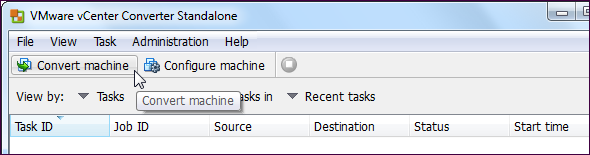
Wählen Eingeschaltete Maschine als Quelle und Diese lokale Maschine als die Maschine zu konvertieren.

Angenommen, Sie verwenden ein virtuelles Consumer-Maschinenprogramm wie VMware Workstation, VMware Player oder VMware Fusion - im Gegensatz zu einem VMware-Serverprodukt -, das Sie festlegen möchten VMware Workstation oder eine andere virtuelle VMware-Maschine als Zieltyp und geben Sie Ihr VMware-Produkt an. Anschließend können Sie Ihre virtuelle Maschine benennen und einen Speicherort dafür angeben.

Im Abschnitt "Optionen" finden Sie viele Optionen, die Sie anpassen können. Sie können beispielsweise die Partitionen angeben, die Sie kopieren möchten, wenn Ihr System mehrere Partitionen enthält. Möglicherweise müssen Sie nur die Partition C: kopieren. Sie können auch andere Optionen anpassen, z. B. die virtuelle Hardware der virtuellen Maschine, oder automatisch Aktionen wie die Installation von VMware Tools in der resultierenden virtuellen Maschine ausführen. Klicken Sie nach dem Konfigurieren Ihrer neuen virtuellen Maschine auf die Schaltfläche "Weiter", um fortzufahren.
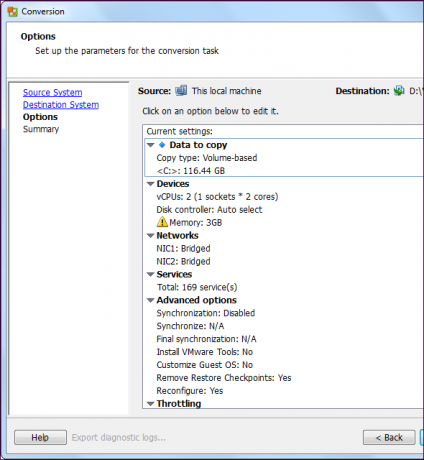
Sie sehen eine Zusammenfassung der Aktionen, die VMware vCenter Converter ausführt. Überprüfen Sie die Aktionen und klicken Sie auf Fertig stellen, um mit ihnen fortzufahren.
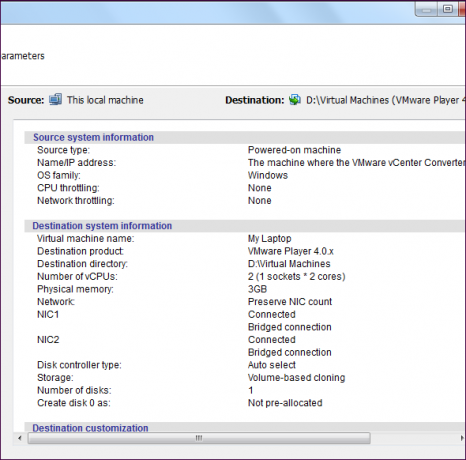
Den Fortschritt und die geschätzte verbleibende Zeit für den Vorgang werden im Fenster VMware vCenter Converter angezeigt.

Verwenden Ihrer neuen virtuellen Maschine
Sobald VMware vCenter Converter die Konvertierung Ihres vorhandenen PCs in eine virtuelle Maschine abgeschlossen hat, können Sie die Dateien der virtuellen Maschine zwischen Computern verschieben über eine externe Festplatte oder über das Netzwerk 5 Möglichkeiten zum Übertragen von Dateien von einem Computer auf einen anderenMüssen Sie Dateien von einem PC auf einen anderen übertragen? So geht's schnell und einfach mit Hardware und Software. Weiterlesen . Sobald Sie haben, können Sie die Option Eine virtuelle Maschine öffnen in der kostenloser VMware Player, kommerzielle VMware Workstation oder ein VMware-Serverprodukt, um die virtuelle Maschine zu öffnen und auszuführen.

Sie können die konvertierte virtuelle Maschine auch in anderen Anwendungen öffnen. Verwenden Sie beispielsweise den Virtual Disk Manager in VirtualBox So importieren Sie die VMDK-Datei der virtuellen Maschine: Diese Datei repräsentiert das Festplatten-Image der virtuellen Maschine. Erstellen Sie anschließend eine neue virtuelle Maschine und verwenden Sie die importierte VMDK-Datei als Festplatte der virtuellen Maschine. Weitere Informationen zur Verwendung von VirtualBox finden Sie unter unser kostenloser Leitfaden zu VirtualBox Verwendung von VirtualBox: BenutzerhandbuchMit VirtualBox können Sie problemlos mehrere Betriebssysteme installieren und testen. Wir zeigen Ihnen, wie Sie Windows 10 und Ubuntu Linux als virtuelle Maschine einrichten. Weiterlesen .
Haben Sie jemals eine physische Maschine in eine virtuelle Maschine konvertiert? Hinterlasse einen Kommentar und teile alles, was du durch deine Erfahrung gelernt hast!
Bildnachweis: Virtuelle Maschinen in der Cloud über Shutterstock
Chris Hoffman ist ein Tech-Blogger und Allround-Techniksüchtiger, der in Eugene, Oregon, lebt.
